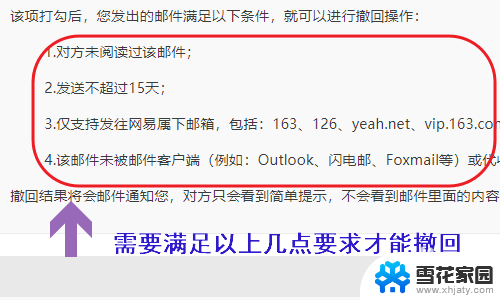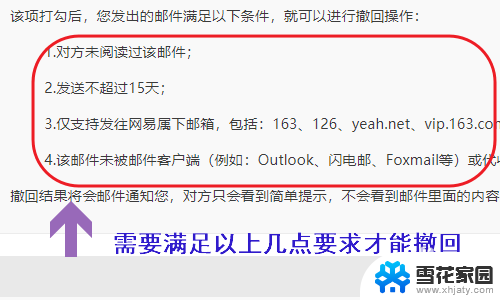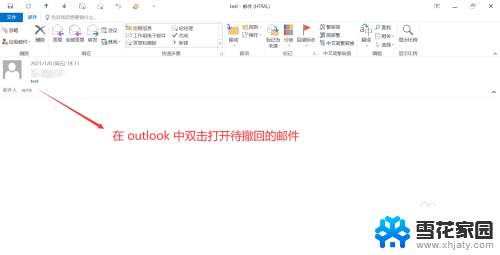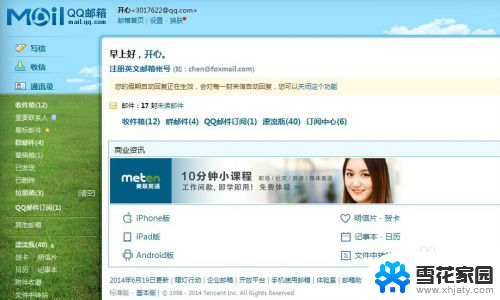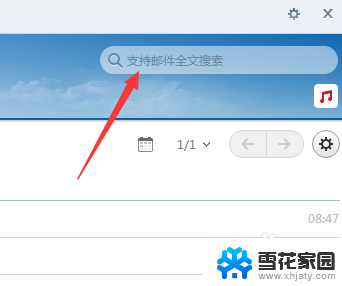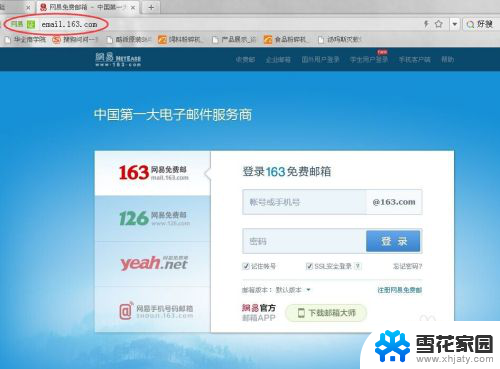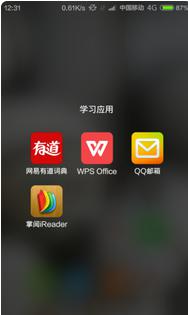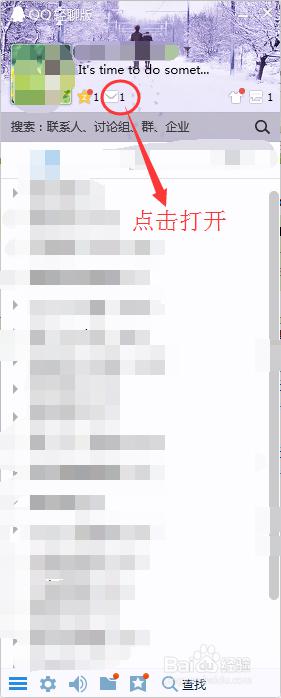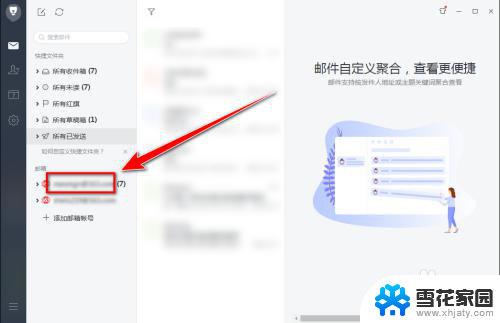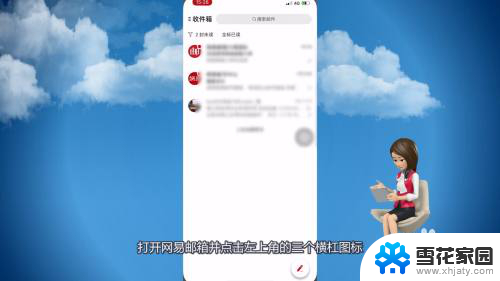163怎么撤回邮件 网易邮箱撤回已发出的邮件步骤
在日常工作和生活中,我们经常会在匆忙之中发送邮件,然而有时候却发现在发送后出现了错误,这时候我们就需要撤回已发出的邮件。网易邮箱提供了简单易行的撤回邮件功能,让我们可以在发送后的一段时间内进行撤回操作。下面就让我们来了解一下网易邮箱撤回已发送邮件的具体步骤。
具体方法:
1.当然网易邮箱也并非任何情况下、任何邮箱都可以无条件的撤回发出去的邮件,需要同时具备几下几个条件才行,如图所示...
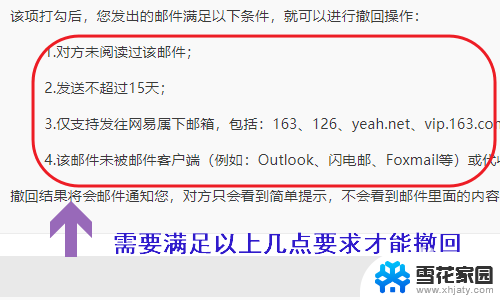
2.然后我们还需要在邮箱里做一些设置,打开比较常用的163邮箱为例。点击最上方的“设置”,然后选择下拉菜单里的“常规设置”,见图二...
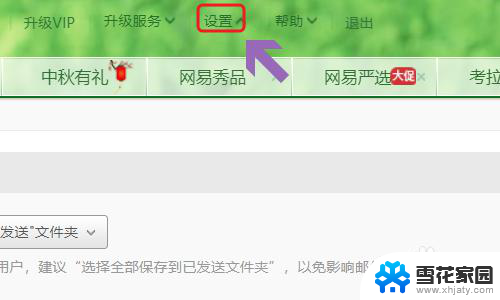
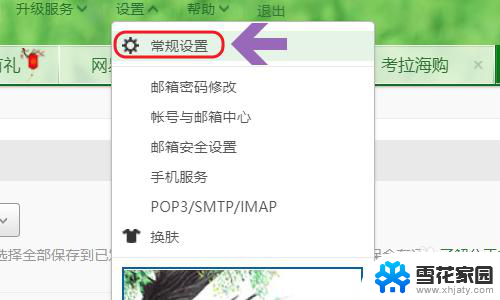
3.点击常规设置以后,系统会切换到设置界面。我们从中找到邮件撤回功能,并且勾选其中的“发送邮件后可以撤回邮件”,否则的话是不能撤回的;
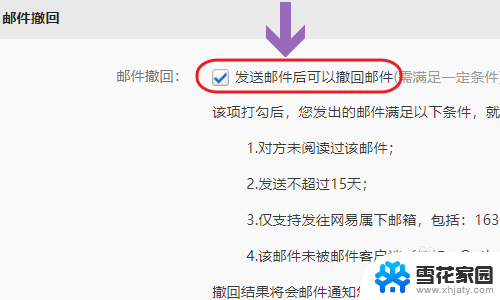
4.从最前面小编介绍可以看出只有接收人使用的也是网易旗下的那几个邮箱才行,我们做个试验。如图我们给另外一个163邮箱里发送一封邮件,显示发送成功以后在我们的邮箱左侧找到“已发送”;
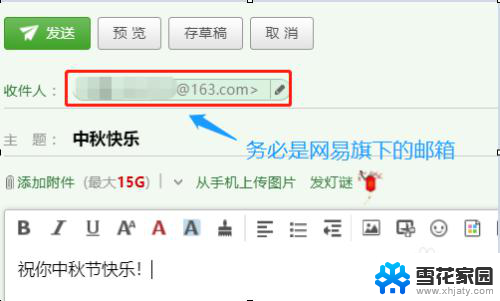
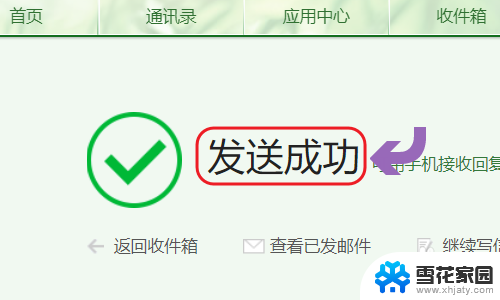
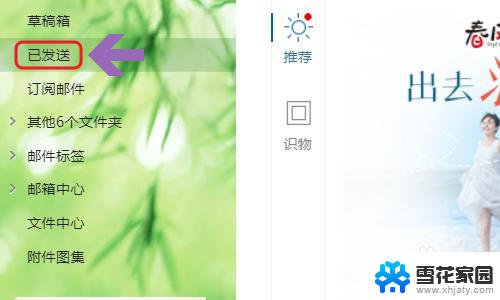
5.这时在这条已发送邮件的右上角即可看到“撤回邮件”的选项,只要满足系统规定的要求,那么就可成功撤回了,如图二;
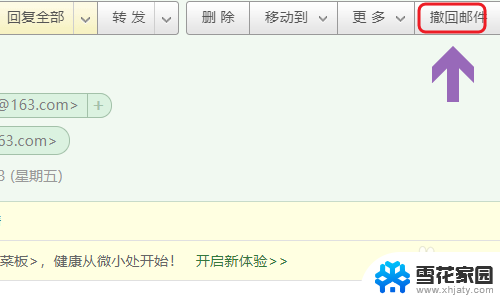
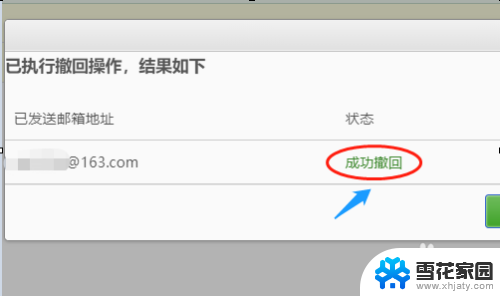
以上就是撤回邮件的全部内容,如果遇到这种情况,你可以按照以上步骤解决,非常简单和快速。